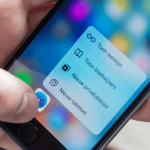あっ! 大事なページのタブ消しちゃった!
iPhoneのSafariでネットをしていると、タブを切り替えようとして、うっかりタブを閉じてしまう事、ありますよね~。
その閉じてしまったiPhoneのSafariのタブを、もう一度復活させたい!なんて事も。
そこで今日は、うっかり誤って消えたSafariのタブを、なんとかして復元する方法を、追ってみたいと思います!
iPhoneのSafariの「履歴」から消えたタブの復元を図れ!
iPhoneのSafariの「履歴」から、直前に使っていたタブを復元するには、iPhoneの画面下部にあるアイコンから「ブックマーク」を開きましょう。
そしてその中にある、「履歴」をタップし、直前に開いていたページを再読み込みする、と言う流れになります。
でもこれ、ちょっと面倒くさいですよね。しかもSafariのこのアイコンのあるメニュータブ、ブラウザを使っている時はなぜか、下に隠れちゃうんですよね。
その代わりSafariを広い画面で見る事が出来るんですが……。
MacのSafariなら「command」+「Z」、パソコンのブラウザでは「ctrl」+「shift」+「t」こんな風に、ショートカットキーで簡単に、最近閉じたタブを開く事が可能です。
iPhoneにもそんな機能があればいいのに……と調べてみると、これが、あるんです!
iPhoneのSafariを開き、画面の右下にあるタブアイコンをタップしてください。これでタブ切り替え表示に変更する事が出来ます。そして、タブ追加の「+(プラスマーク)」ボタンを長押ししましょう。これで「最近閉じたタブ」のリストが表示されましたね。これが表示されれば、そのリストの中から復元したいページを選択してください。
ちなみにSafariの「最近閉じたタブ」の一覧と言うのは、Safariを終了すると消えてしまいます。
しかし、Safariの履歴を消してしまっても、「最近閉じたタブ」の中には、閉じたSafariのタブの履歴が残るようになっているんです。
逆に、完全に「最近閉じたタブ」の履歴を消去したい場合は、マルチタスク画面からSafariを終了させればOKです!それか、プライベートブラウズモードでサイトを閲覧するのもおススメ。
これで見られたくない「履歴」も「最近閉じたタブ」も、綺麗さっぱり消え去っているのです。
iPhoneのSafariで閉じてしまったタブを再度開くのではなく、同じタブ内の数ページ前に戻りたい時のやり方をご紹介します。
「戻る(<)」のボタンを長押ししてください。するとSafariのタブ内に、最近見た履歴が一覧で表示されます。またいくつか戻った場合は、「進む(>)」を同じように長押しすると、先ほど同様、数ページ先まで進む事も可能です。
読み込み出来るのは、直近の5つまでとなります。
iPhoneのSafariのタブを自在に操る「タブバー」
iPhoneのSafariで新規のタブを開く・切り替える・閉じると言う動作はタブバーを使う事が簡単に行えます。そのiPhoneのSafariにある「タブバー」を使って、閉じてしまったタブを復元してみましょう。
iPhone 6 PlusのSafariには画面を横向きに表示する事で「タブバー」を表示する事が出来ます。このタブバーに、開いているタブが表示されます。
表示したいタブをタップする事で表示する事が出来ます。また、タブの上にある「×」をタップすれば、任意のタブを閉じる事も可能になります。
※iPhone 6 PlusのSafariに「タブバー」が表示されない!? そんな時はiPhone 6 PlusのSafariに「タブバー」が表示されない時は、iPhoneの「設定」→「Safari」→「タブバーを表示」をオンにすれば、表示されます。
iPhoneのSafariで誤って消したタブを復元する方法、まとめ!
これらを行えば、消えたタブを元に戻す事が可能となります。
うっかり消してしまったタブや、さっきまで見ていたタブを復元したい場合は、試してみてくださいね!
この記事を読んでいただいた方は、こちらの記事も是非合わせて参考にしてみて下さい。
タグ一覧